苹果笔记本启动u盘怎么设置 苹果笔记本设置从U盘启动的步骤
发布时间:2020-09-02
发布者:win7之家-慧歌
浏览数:160
当我们要使用U盘装系统的话,就要先设置启动U盘,大家都知道windows电脑要进入bios设置U盘启动,但是苹果电脑的话是没有bios的,那么苹果笔记本启动u盘怎么设置呢?我们可以通过快捷键来选择U盘启动,针对这个问题,本文给大家讲解一下苹果笔记本设置从U盘启动的步骤供大家参考。
相关教程:
相关说明:
1、苹果电脑都是efi启动模式,U盘必须是uefi u盘启动盘
2、uefi启动盘制作方法:
苹果电脑从U盘启动步骤如下:
1、首先制作好uefi u盘启动盘,在苹果mac笔记本usb接口上插入U盘,然后在开机或重启过程中长按Option键;

2、之后会启动进入启动菜单选择界面,会出现如下图所示的U盘图标。按方向键移动到EFI Boot这个图标,按Enter键即可从U盘启动。

上面给大家讲解的就是苹果笔记本启动u盘的详细设置方法,前提是uefi u盘启动盘才可以,有需要的用户们可以按照上面的方法来操作吧。
相关教程
如何设置bios让电脑从u盘启动_进入bios设置U盘启动的步骤系统重装u盘启动怎么设置 重装系统设置U盘启动的步骤联想e42u盘启动设置方法 联想e42笔记本电脑如何设置从u盘启动联想g480u盘启动的设置方法 联想G480如何设置从U盘启动联想拯救者怎么u盘启动 联想拯救者u盘启动设置步骤苹果笔记本启动u盘怎么设置 苹果笔记本设置从U盘启动的步骤苹果笔记本怎么插u盘 MacBook使用U盘的方法苹果笔记本怎么读取u盘 苹果笔记本电脑怎么打开u盘联想小新笔记本如何设置U盘启动_联想小新笔记本设置从U盘启动步骤荣耀MagicBook笔记本如何设置U盘启动_荣耀magicbook设置U盘启动的方法宏碁笔记本如何设置从USB启动_acer笔记本按什么快捷键设置U盘启动苹果MacBook Air怎么设置U盘启动_苹果笔记本设置U盘启动按什么快捷键惠普笔记本如何设置u盘启动_惠普hp进入bios设置u盘启动的方法微软surface如何进bios设置U盘启动_微软surface笔记本设置u盘启动的方法梅捷主板怎么在bios中设置u盘启动_梅捷主板设置从u盘启动步骤华硕笔记本怎么设置从u盘启动_华硕笔记本怎样进入bios设置u盘启动 怎么设置开机u盘启动_电脑如何设置开机从U盘启动(附启动热键)联想G40如何设置从U盘启动_联想G40 bios设置U盘启动步骤VMware虚拟机怎么设置从U盘启动戴尔灵越7000笔记本如何设置从u盘启动
- 系统教程栏目
- win7系统教程排行
- 1 能用有效的win7旗舰版激活密钥永久激活码大全(100%激活)
- 2 Win7旗舰版永久激活密钥 win7激活密钥序列号 win7激活神key大全
- 3 如何用硬盘安装Ghost系统
- 4 2020最新office产品密钥永久激活码_office激活密钥永久key免费(附激活方法)
- 5 32位和64位的win7系统的选择
- 6 win7正版永久激活密钥2020_windows7产品密钥永久最新激活码
- 7 Win7激活码64位旗舰版最新 win7旗舰版64位激活密钥永久激活
- 8 最新win7虚拟机iso镜像文件下载|虚拟机专用win7 iso镜像下载包
- 9 屏幕截图常用的七种方法
- 10 已经安装迅雷 但是下载时还是提示需要安装迅雷
- 大家都在使用
- win7系统推荐
 电脑公司win7 ghost 官方专业版64位v2021.10
电脑公司win7 ghost 官方专业版64位v2021.10 番茄花园win7 ghost 官方装机版64位v2021.10
番茄花园win7 ghost 官方装机版64位v2021.10 番茄花园win7 ghost 官方安全版64位v2021.10
番茄花园win7 ghost 官方安全版64位v2021.10 电脑公司win7 ghost 官方安全版32位v2021.10
电脑公司win7 ghost 官方安全版32位v2021.10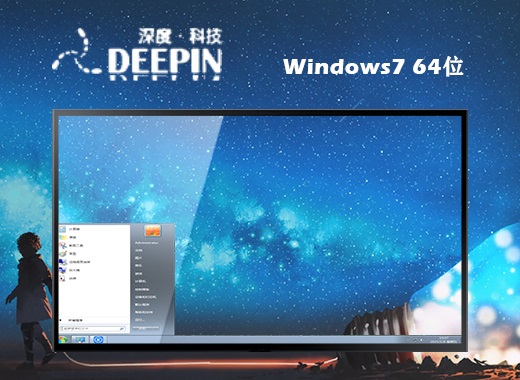 深度技术win7 ghost 官方安全版64位v2021.10
深度技术win7 ghost 官方安全版64位v2021.10 萝卜家园windows7 ghost 官方装机版32位v2021.10
萝卜家园windows7 ghost 官方装机版32位v2021.10 深度技术win7 ghost 纯净版官方32位v2021.10
深度技术win7 ghost 纯净版官方32位v2021.10 萝卜家园win7 ghost 官方纯净版64位v2021.10
萝卜家园win7 ghost 官方纯净版64位v2021.10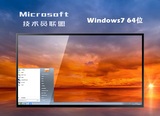 技术员联盟win7 ghost 安全版最新32位v2021.10
技术员联盟win7 ghost 安全版最新32位v2021.10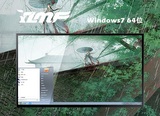 雨林木风win7旗舰版官方ghost 64位v2021.10
雨林木风win7旗舰版官方ghost 64位v2021.10
- 最新教程






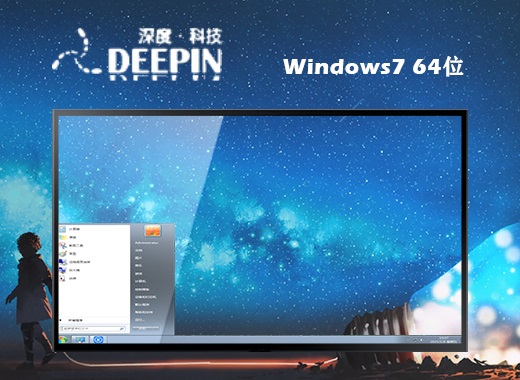



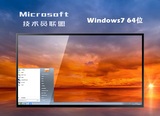
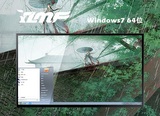

 闽公网安备 35020302033304号
闽公网安备 35020302033304号